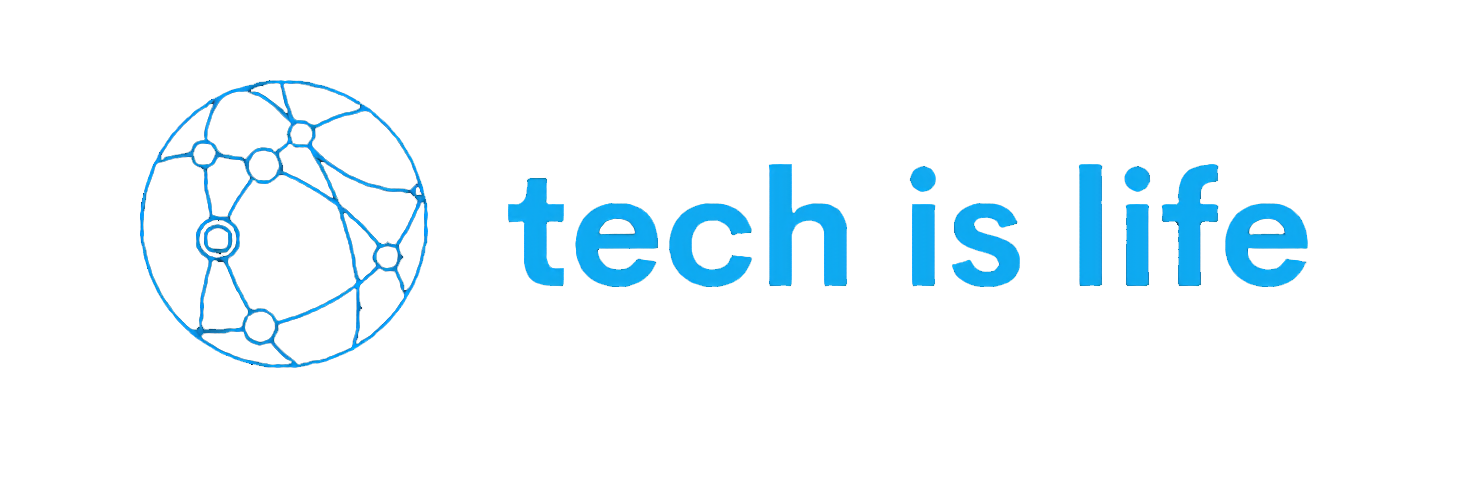La personalización ha sido siempre algo pendiente en los Google Pixel, aunque las últimas actualizaciones han flexibilizado un poco el panorama. Si bien se han añadido unas cuántas opciones nuevas; otras se han eliminado en pos de mantener una estética de diseño apegada a la filosofía de Google dominada por el minimalismo y la simpleza. Algo que resulta un poco confuso cuando vemos que todavía no hay una opción nativa para poder cambiar los iconos del Pixel Launcher apropiadamente.
La armonía visual del sistema se rompe cuando activamos los iconos temáticos y vemos como algunas aplicaciones de terceros no aplican los cambios. Aunque aquí la culpa no recae completamente en Google, creemos que podían haber hecho más al respecto y esperemos que así sea en el futuro. Mientras tanto hemos redescubierto una alternativa que nos permite modificar esto y que ahora funciona bastante mejor.
Shortcut Maker al rescate de los iconos
Como explicábamos al principio y muchos saben, Pixel Launcher no admite cambiar el pack de iconos completo; pero eso no impide a los desarrolladores salirse con la suya y conseguir la forma de personalizar o cambiar dichos íconos. La variante para modificar los íconos a nuestro gusto es posible gracias a Shortcut Maker, una app que no escatima en dar opciones. A pesar de que el proceso para obtener los nuevos iconos a nuestro gusto no es muy conveniente ni rápido; lo bien que queda una vez terminada la personalización hace que merezca la pena el tiempo invertido.
De hecho vamos a explicarte lo más breve y sencillamente posible como funciona la app y los pasos a seguir para que cambies tus iconos. El principal problema de este tipo de apps era la inconsistencia en las animaciones de los íconos creados; ya que lo que hacen es añadir un acceso directo con la apariencia y función deseada. Pero a partir de Android 12 y gracias a las actualizaciones de la aplicación, este problema se resolvió. Lo único realmente molesto es tener que añadir uno por uno cuantos iconos queramos cambiar realizando esta serie de pasos luego de instalar la app:
- Desde la pantalla de inicio mantén presionado para acceder a los widgets y añade 1 un acceso directo de Shortcut Maker 1×1.
- Estando dentro de la app ya, tocamos en *Aplicaciones para elegir cambiar la deseada.
- El último paso es tan sencillo como quieras personalizar el icono y darle a *Crear acceso directo.
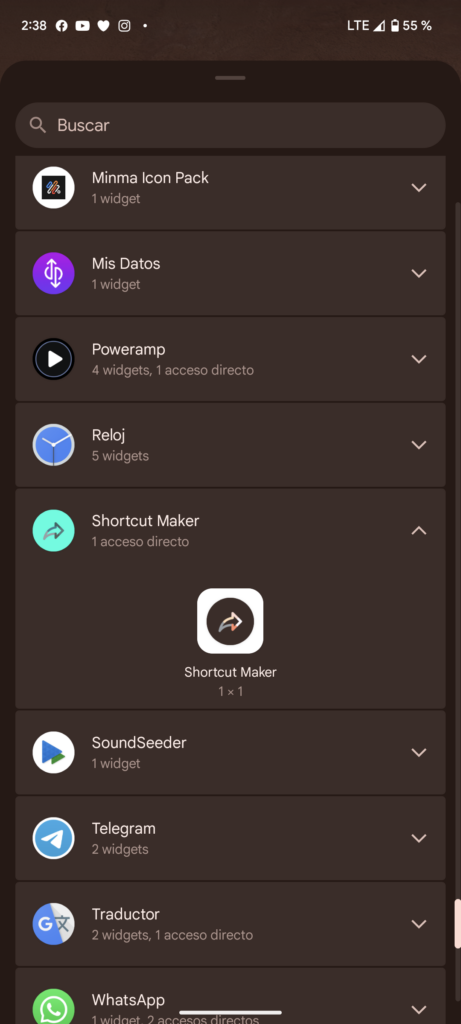
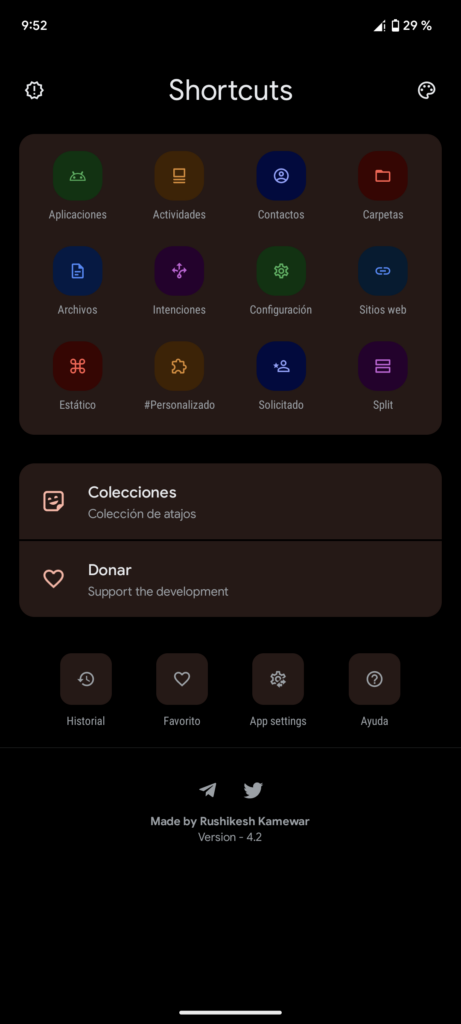
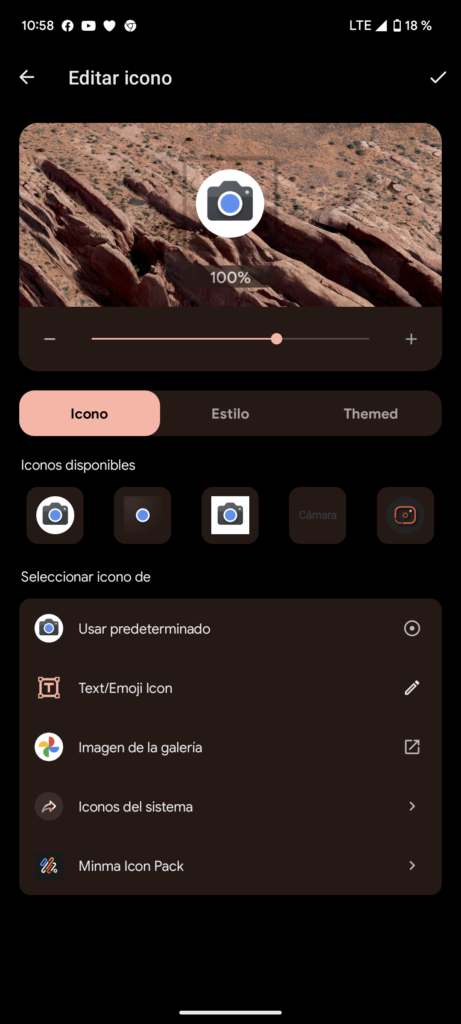
La cantidad de opciones de tuneo es abrumadora, podemos crear iconos como y de lo que queramos si trasteamos bien la app. Y la desventaja de hacerlo uno a la vez puede ser interesante si quisiéramos combinar iconos de varios packs que instalemos adicionalmente.